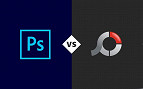Réguas
As réguas ficam localizadas na de desenho e nos ajudam a dimensionar, alinhar e desenhar objetos conforme necessário. Elas podem ficar ou não visíveis, ou então em outra posição na janela de desenho e além disso ela pode ser personalizada conforme suas necessidades.
Para exibir ou ocultar as réguas, vá em Exibir > Réguas no menu.
Para mover a régua, mantenha a tecla SHIFT pressionada e arraste a régua para a posição desejada.
Para personalizar as definições da régua, siga os passos abaixo:
a) Vá em Exibir > Configurar grade e régua.
b) Na lista de categorias que aparece do lado esquerdo da janela, clique na opção Réguas.
c) Na opção Unidades, selecione a unidade de medida na caixa de listagem Horizontal.
d) Em Origem, preencha com valores as caixas Horizontal e/ou Vertical.
e) Preencha com um valor a caixa Divisões de Graduação.
Grades
A grade é uma série de pontos ou linhas tracejadas em interseção utilizadas para alinhar e posicionar objetos com precisão na janela de desenho. A definição entre as linhas ou pontos da grade é dada através da especificação da freqüência ou do espaçamento.
Freqüência: número de linhas ou pontos exibidos entre cada unidade horizontal ou vertical.
Espaçamento: distância exata entre cada linha ou ponto.
Para exibir ou ocultar a grade, vá em Exibir > Grade.
Defina a distância entre as linhas da grade usando os seguintes comandos:
a) Vá em Exibir > Configurar grade e régua.
b) Ative as opções Freqüência e Espaçamento.
c) Preencha os valores nas caixas Horizontal e Vertical.
Linhas-Guias
As linhas-guias podem ser colocadas em qualquer lugar da janela de desenho e ajuda no posicionamento dos objetos. Temos 3 tipos de linhas guia, a horizontal, a vertical e a inclinada. Pode-se adicionar uma linha-guia onde quiser, ou adicionar uma predefinida. Existem 2 tipos de linhas-guias predefinidas: as predefinidas pela Corel (fabricante do Corel Draw) e as predefinidas pelo usuário. As linhas guias utilizam a mesma unidade de medida especificada para as réguas.
Para exibir ou ocultar as linhas-guias, clique em Exibir > Linhas-Guias.
Seguindo os passos abaixo você criará as linhas-guias necessárias para o seu desenho.
a) Vá em Exibir > Configurar linhas guia.
b) Na listagem de categorias (painel à esquerda da janela), selecione uma das opções: Horizontal ou Vertical.
c) Especifique as configurações desejadas.
d) Após especificar as configurações clique em Adicionar.
Observação
Na hora de especificar os valores para linhas-guias horizontais, use valores negativos. Exemplo: -2,3; -1.
Para poder girar uma linha-guia, dê um duplo clique sobre a linha com a ferramenta Seleção e gire arrastando as alças de inclinação que são exibidas.
Para excluir uma linha-guia, selecione-a com a ferramenta Seleção e pressione a tecla Delete no teclado.
Se você quiser alinhar os objetos da página pelas linhas-guias, vá em Exibir > Alinhar pelas linhas-guia. Em seguida arraste os objetos para uma das linhas.
Até a próxima aula.
Escolhas do editor
Esse texto foi útil?
😕 Poxa, o que podemos melhorar?
😃 Boa, seu feedback foi enviado!
✋ Você já nos enviou um feedback para este texto.